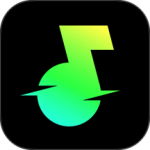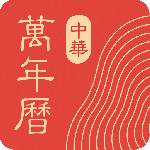一加Ace联系人导入sim卡教程
现阶段社会中手机行业可以说是百花齐放,现在的用户也基本都是2、3年一换。当想要换手机的时候,不过大部分用户们都是喜欢新机型的,最近一加 Ace这款手机就非常火爆。想要换机的你可以考虑一下。今天为大家介绍的是一加Ace怎么将联系人导入sim卡,用户们感兴趣的话可以来一起看看哦。

一加Ace怎么将联系人导入sim卡?一加Ace将联系人导入电话卡的方法
首先,要将联系人导入SIM卡,我们需要进入手机的联系人管理界面。在一加Ace手机上,可以在主屏幕上找到联系人图标,并点击进入。
在联系人管理界面中,我们可以看到手机中存储的所有联系人信息。如果我们之前已经将联系人保存在手机的通讯录中,那么这些联系人信息将显示在列表中。
接下来,我们需要选择需要导出的联系人。在一加Ace手机中,可以通过长按联系人的头像或者姓名,或者使用多选按钮选择多个联系人。选中之后,我们可以看到一个操作菜单,其中包括了“导入/导出”选项。
点击“导入/导出”选项后,我们会看到一个弹出菜单,在这个菜单中,我们需要选择“导出到SIM卡”的选项。
然后,系统会提示我们选择SIM卡保存位置。在一加Ace手机上,通常会有两个SIM卡槽,我们可以选择其中一个槽保存联系人。点击对应的SIM卡槽,然后点击“确定”按钮即可。
等待片刻,系统会自动将选择的联系人导入SIM卡。在导入的过程中,我们可以看到进度条的显示,以及导入成功的提示。
最后,导入完成后,我们可以进入手机的SIM卡管理界面,查看导入的联系人是否已经成功保存在SIM卡中。在一加Ace手机上,可以通过设置界面找到“SIM卡管理”选项,并点击进入。在这个界面中,我们可以看到导入的联系人列表,并进行相应的管理和编辑。
关于一加Ace怎么将联系人导入sim卡的教程内容今天就介绍到这里,其实除了一加 Ace之外一加其他的机型也都是差不多的,大家只要看了这篇内容就可以对这个品牌拥有基本的了解了。